Google E-Tablolarda Satırları Sütunlara Dönüştürme
Google E-Tablolar, birkaç dakika içinde tablolar oluşturmanıza ve bunları verilerle doldurmanıza olanak tanıyan son derece kullanışlı bir çevrimiçi araçtır. Google ayrıca bu ücretsiz çevrimiçi aracı, girdiğiniz verileri kolayca düzeltmek için kullanabileceğiniz kullanışlı özellikler ve işlevlerle donatmıştır. Bir şeyleri manuel olarak değiştirmek için zaman kaybetmenize gerek yok. Bu makale, işleri çok daha kolaylaştıran belirli bir işleve […]

Google E-Tablolar, birkaç dakika içinde tablolar oluşturmanıza ve bunları verilerle doldurmanıza olanak tanıyan son derece kullanışlı bir çevrimiçi araçtır. Google ayrıca bu ücretsiz çevrimiçi aracı, girdiğiniz verileri kolayca düzeltmek için kullanabileceğiniz kullanışlı özellikler ve işlevlerle donatmıştır. Bir şeyleri manuel olarak değiştirmek için zaman kaybetmenize gerek yok.
Bu makale, işleri çok daha kolaylaştıran belirli bir işleve odaklanacaktır. Google E-Tablolarda satırları sütunlara veya tam tersine nasıl dönüştüreceğinizi merak ediyorsanız, bu eğitim tam size göre.
İşleri Ayarlamak
Başlamadan önce, Google E-Tablolar’da verilerle dolu bir tablonuz olması gerekir. Bunu zaten yaptıysanız, bu makaledeki bir sonraki bölüme geçin.
Bu nedenle, tıklayarak Google E-Tablolar’ı açmanız yeterlidir. Burada. Oradan iki seçeneğiniz olacak. Kişisel’i tıklayarak kişisel kullanım için Google E-Tabloları oluşturmayı seçebilir veya İş’i seçerek daha fazla kontrol ve ekstra güvenlik elde edebilirsiniz.
Bir seçenek belirleyin ve oturum açın. Ardından ekranınızda boş bir elektronik tablo formu görünecektir.
Daha sonra bir gösteri için kullanabileceğimiz basit bir tablo yapalım. Bu gösterim için o kadar büyük bir tabloya ihtiyacımız olmadığı için tablomuzu 4×4 yapalım ve içini kolayca okuyabileceğimiz verilerle dolduralım.e
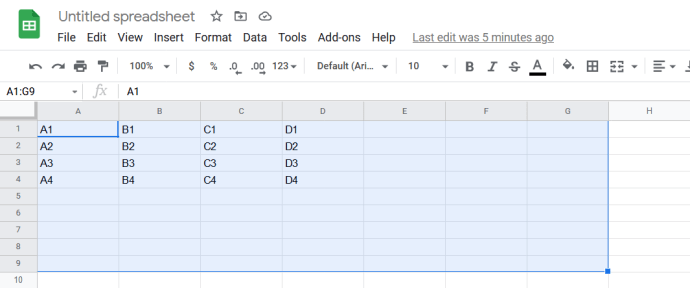
Gördüğünüz gibi boş alanlarımızı tablodaki konumlarına göre (tablo satırı + tablo sütunu) adlandırdık.
Masanız hazırsa, eğitimin kendisine geçebiliriz.
Özel Yapıştır kullanarak Google E-Tablolarda Satırları Sütunlara Dönüştürme
Bakalım burada ne yapmaya çalışıyoruz. Satırları sütunlara dönüştürmek istiyorsak, nihai sonucumuz aşağıdaki resimdeki tablo gibi görünmelidir.
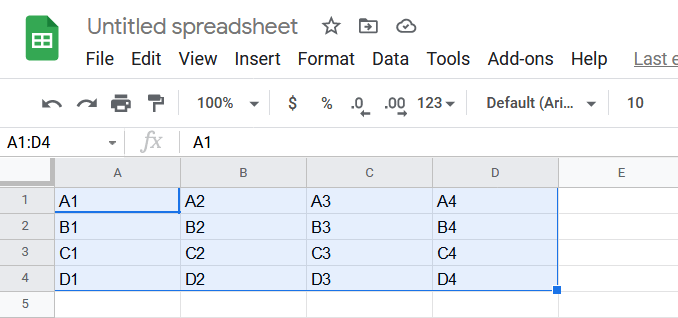
Gördüğünüz gibi, daha önce A1, A2, A3 ve A4’e sahip olduğumuz yerde A1, B1, C1, D1’e sahibiz ve bunun tersi de geçerlidir. Bu, tüm tabloya uygulandı.
Bu işleme aktarma denir ve yalnızca birkaç tıklama alır. İşte bunu yapmanın en hızlı yolu.
- Tüm tabloyu seçin – sadece sol tıklayın, basılı tutun ve fare imlecinizi tüm tablo boyunca sürükleyin. Şunu da kullanabilirsiniz: Vardiya ve klavyenizle hücreleri seçmek için ok tuşlarını kullanın. Tablonun rengi değişmeli ve size onun bölümlerini seçtiğinizi göstermelidir.
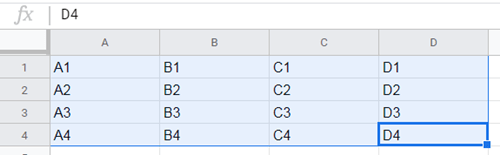
- Tabloya sağ tıklayın ve seçin Kopyala.
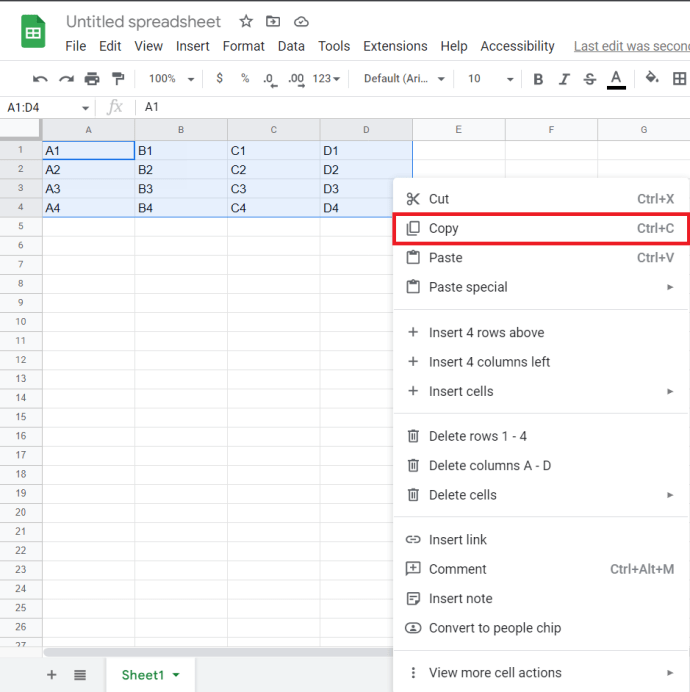
- Farenizi, yeni (değiştirilen) tablonuzun başlamasını istediğiniz boş alana getirin – bu tablonun başlangıç noktasını (A1) seçebilir veya aşağıda bir yere tıklayabilirsiniz. Boş A9 alanına tıklayıp tabloyu oraya dönüştüreceğiz, böylece sonucu orijinaliyle daha kolay karşılaştırabilirsiniz.
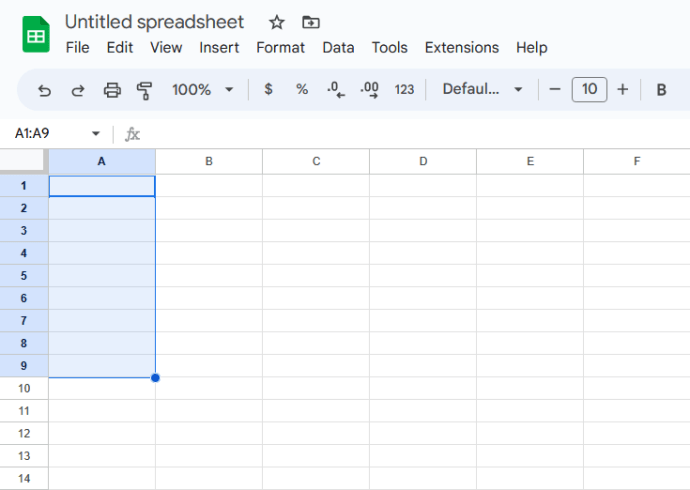
- Alanı seçtikten sonra, üzerine sağ tıklayın ve seçin Özel yapıştır > transpoze.
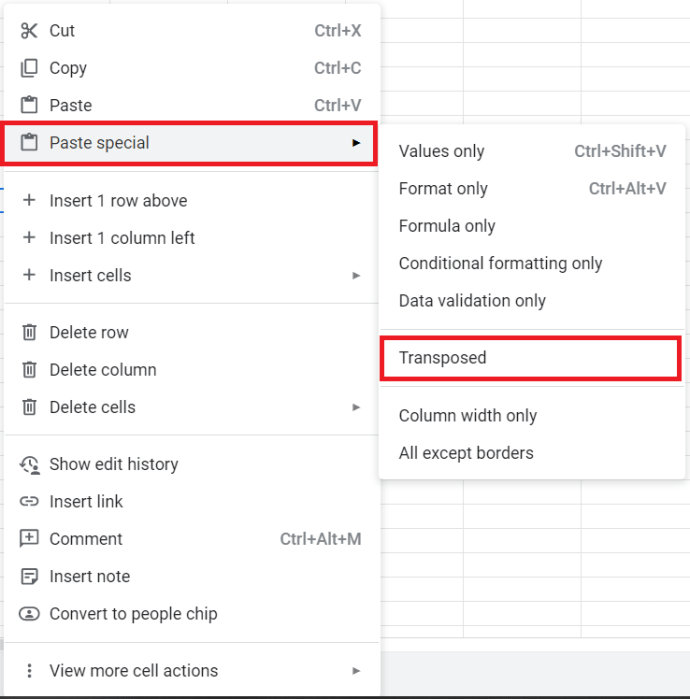
- Tablonuz, satırları sütunlara dönüştürülmüş olarak görünecektir. Bu nedenle, örneğimizden bir tablo oluşturarak öğreticiyi takip ettiyseniz, sonunda aşağıdaki sonucu elde etmelisiniz.
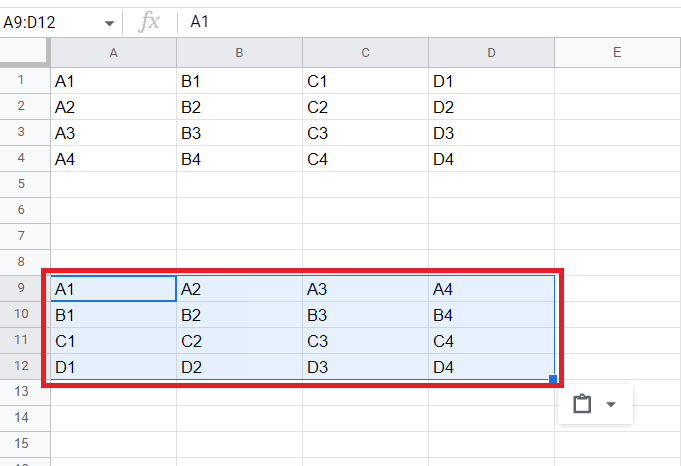
Ve hepsi bu – başlangıç tablonuzu başarıyla aktardınız. Artık orijinal konumuna yapıştırabilir veya başka bir yerde kullanabilirsiniz.
Tablonuzun satırlarını sütunlara dönüştürmenin başka bir yolu daha var. Bu ikinci yöntemin üzerinde biraz daha fazla iş var, ancak bir kez alıştığınızda, ilk yöntemden daha kolay ve hızlı olduğunu kanıtlayacaksınız.
Google Sayfa İşlevlerini Kullanarak Satırları Sütunlara Dönüştürme
Tıpkı Microsoft Excel gibi, Google E-Tablolar da yerleşik işlevleri kullanmanızı sağlar. Bu işlevler, tablonuzu istediğiniz gibi değiştiren kodları yürütür. Çok fazla veriyi transpoze etmeniz gerekiyorsa, işlevleri kullanmak bunları yapıştırmaktan daha uygun olabilir.
Burada ihtiyacınız olan yerleşik işleve Transpose denir. Google Spreadsheets’te satırları sütunlara dönüştürmek için bunu nasıl kullanabileceğiniz aşağıda açıklanmıştır.
- Yeni tablonuzu başlatmak istediğiniz alana çift tıklayın.
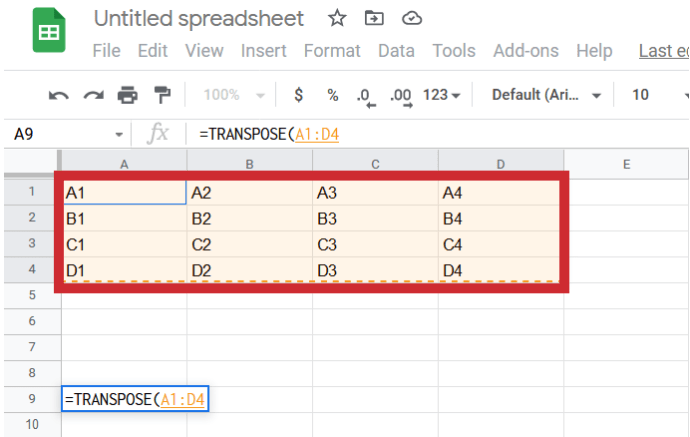
- Tip “=Devrik(A1:D4)” ve vur Girmek.
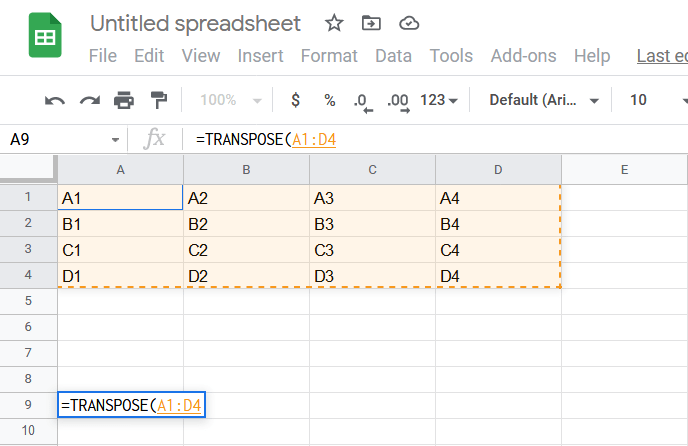
- Sonuçları hemen göreceksiniz.
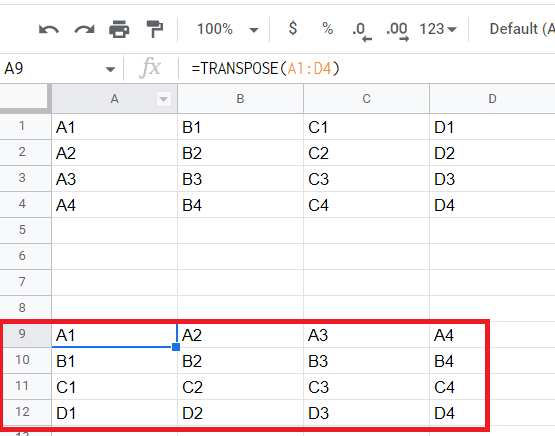
Satırlardan Sütunlara, Sütunlardan Satırlara
Bu eğitim, Google Spreadsheets’te satırları sütunlara dönüştürmek için kullanabileceğiniz en basit iki yöntemi ele aldı ve hangi yöntemi kullanacağınız tamamen size kalmış.
Satırları sütunlara dönüştürürken hiç zorluk yaşadınız mı? Eğitime eklemek istediğiniz bir şey var mı? Aşağıda bir yorum bırakmaktan çekinmeyin!














